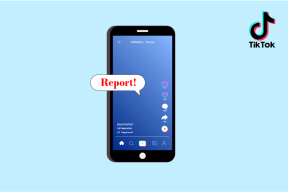10 způsobů, jak odstranit Samsung Bloatware z vašeho Galaxy S5
Různé / / February 08, 2022

Na Samsungu Galaxy S5 je spousta skvělých věcí. Napadá mě obrazovka a fotoaparát. Problém zařízení je ale v tom, že se dostává po svém. S5 je největším příkladem toho, že Samsung je Samsung a věřte mi, že to není dobrá věc. Samsung je dobrý v hardwaru, ale pokud jde o jejich software, je jedním z nejhorších v oboru.
Díky rychlému procesoru a GPU v této edici řady Galaxy S není o čem mluvit (kromě otevření aplikace Galerie). Ale to nevydrží. A některé věci na TouchWiz jsou tak nepříjemné, že s nimi prostě nemůžete pokračovat.
Postupujte podle našeho průvodce pro Un-Samsungify vašeho Galaxy S5, jak jen můžete bez skutečného rootnutí a instalace vlastní ROM jako CM 11.
1. Vyměňte TouchWiz Launcher
Samsung je TouchWiz a TouchWiz je Samsung. Nikde vás to nepronásleduje víc než domovská obrazovka. Spouštěč má charakteristickou světlou tapetu a čtvercové ikony se složkami vypadajícími na ploše.

Launcher je vaše brána do Androidu. Přepnout na něco podobného Nova Launcher nebo KK Launcher (spouštěč ve stylu KitKat), abyste získali zážitek blíže vanilkovému Androidu.
Překontrolovat Themer aplikujte krásná témata jediným klepnutím.
Změňte tapetu na něco minimálně pomocí jedné z těchto aplikací nebo použít Muzei automaticky přepínat mezi úžasnými tapetami z různých zdrojů.

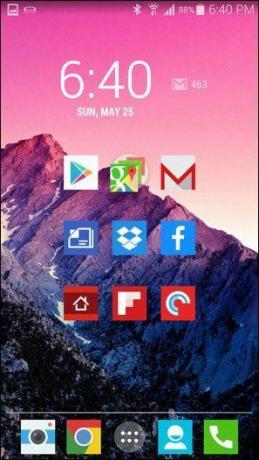
2. Změnit zamykací obrazovku
Uzamykací obrazovka TouchWiz společnosti Samsung je opravdu nepřehledná. Navíc při odemykání telefonu hraje nepříjemný „přirozený“ zvukový efekt.
Můžete to vypnout z Nastavení uzamčené obrazovky ale pak dostanete obyčejný odemykací kruh. Pokud nebudete používat skener otisků prstů (většinu času nefunguje dobře), zkuste změnit zamykací obrazovku na něco lepšího.

Můžete se podívat GoLocker nebo můj osobní favorit, SlideLock (na obrázku výše). SlideLock je aplikace pro uzamčení obrazovky ve stylu iOS 7, která je minimální a vypadá krásně, když je spárována se správnou tapetou. Bude také zobrazovat upozornění na zamykací obrazovce stejně jako iOS 7 a považuji ho za opravdu užitečný.
Aplikace vám poskytuje spoustu možností přizpůsobení, abyste zajistili, že se na zamykací obrazovce zobrazí pouze to, na čem vám záleží.


3. Vypnout animace
TouchWiz, stejně jako iOS 7, přidal zbytečné animace pro kvůli jeho přidání. Nedělá to dobře a ve skutečnosti to snižuje výkon, protože tam musíte sedět a čekat na zlomek sekundy navíc. Může to vypadat dobře, ale o to nejde.

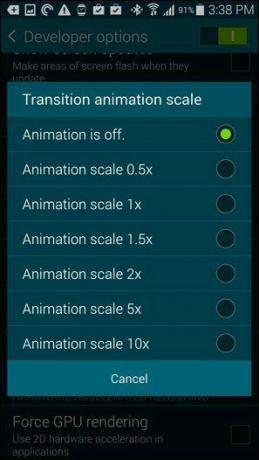
Jít do O zařízení v Nastavení a klepněte na Číslo sestavení 7krát. Tím se odemkne Vývojářské možnosti v Nastavení. Jděte tam a klepněte Měřítko animace přechodu a vypněte jej.
4. Zakázat tlačítko S Voice From Home
Další stanicí při výstupu z vlaku Samsung je S Voice. S Hlas je hlasový asistent, o kterého jste nikdy nežádali, teď je čas se ho zbavit.
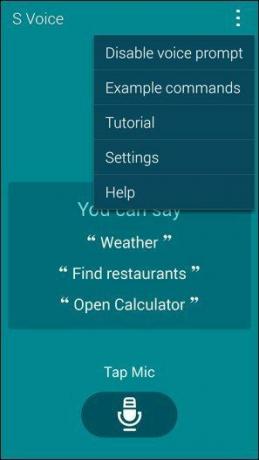
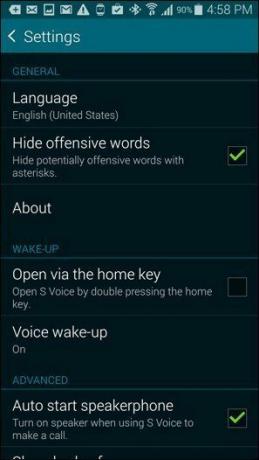
S Voice se vyvolá dvojitým stisknutím domovské klávesy a Google Now je dlouhý stisk. Spusťte aplikaci S Voice. Budete ho muset aktivovat, abyste deaktivovali gesto tlačítka Domů – vtipné, já vím.
Jakmile jste uvnitř, klepněte na tlačítko nabídky se třemi tečkami nahoře a přejděte do Nastavení. Nyní zrušte zaškrtnutí možnosti „Otevřít pomocí tlačítka Domů“. Pokud potřebujete, můžete přistupovat k hlasu S ze zásuvky aplikace, ale modlím se za to staří bohové a noví že taková situace nikdy nenastane.
Nyní, když jsme se rozloučili se S Voice, používejte Google Now dlouhým stisknutím tlačítka Domů.
5. Přizpůsobit přepínače
V horní části šuplíku oznámení najdete výběr přepínačů. Můžete rolovat doprava a zobrazit více. Výchozí přepínače zahrnují věci, jako je úsporný režim, podpora více oken a Toolbox. Možná je nebudeš chtít mít pořád u sebe.
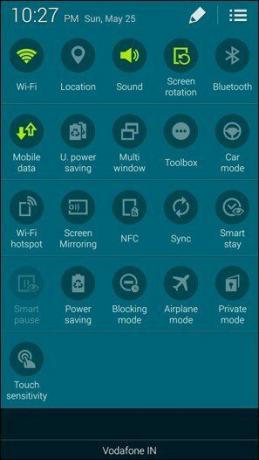

Přejeďte dvěma prsty dolů po stavovém řádku a potom klepněte na tlačítko pera vpravo nahoře. Zde přetáhněte nepoužívané přepínače z aktivní sekce do dostupné sekce. A přetáhněte nahoru přepínače, které skutečně chcete použít.
6. Vytřiďte nabídku Messy Settings
Když společnost Samsung zveřejnila kresbu a náhled pro událost uvedení S5, měla minimální design a ploché ikony. Někteří lidé to brali jako znamení že TouchWiz dostane minimální zacházení jako Android s KitKat.
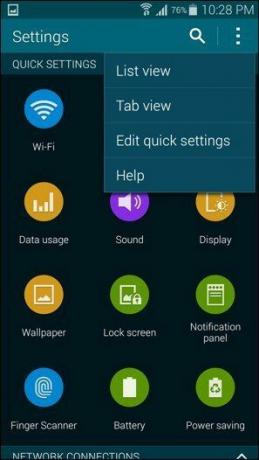

Samozřejmě, jak se ukázalo, Samsung byl pouze Samsung. Tyto ploché ikony se zobrazují pouze v přepracované aplikaci Nastavení. Aby toho zranění nebylo málo, jsou tam jen proto, aby tam byli. Nepřidávají nic ve formě funkčnosti, ve skutečnosti vše ještě zhoršují. Neexistuje žádný jiný způsob, jak to vyjádřit – je to nepořádek.
Tak jděte do Nastavení a z nabídky se třemi tečkami přepněte na Zobrazení seznamu.
Fuj, mnohem lepší!
7. Vypnout můj časopis
Můj časopis je prostě Flipboard zahalený do oděvu Samsungu. Mám ve zvyku procházet úvodní obrazovky. Nyní však zcela vlevo zabírá Můj časopis, takže nemohu přejít z první obrazovky na poslední přejetím doleva.
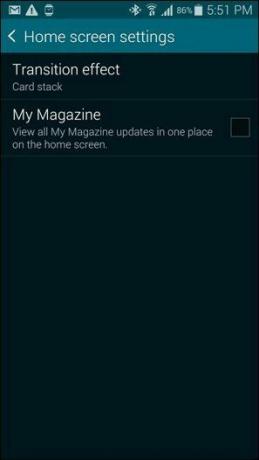
Pokud chcete z domovské obrazovky deaktivovat Můj časopis, dlouze stiskněte kdekoli na obrazovce a v níže uvedených možnostech klepněte na Nastavení domovské obrazovky a odtud zrušte zaškrtnutí Můj časopis.
8. Nedotýkejte se Samsung Apps
Jak jsem řekl, Samsung přichází s alternativou pro každou aplikaci Google. Samsung má svůj vlastní obchod s aplikacemi s názvem Samsung Apps a je užitečný pouze v případě, že máte Gear 2 nebo Gear Fit, protože manažerské aplikace nejsou v Obchodě Play dostupné.
Když už jste u toho, nepřihlašujte se ani k účtu Samsung. Aplikaci S Health můžete používat i bez účtu Samsung, stačí proces přeskočit. Vaše statistiky a kalorie samozřejmě nebudou zálohovány do cloudu, ale alespoň vaše vědomí bude čisté.
9. Klávesnice SwiftKey
Není to žádný cukr, klávesnice Samsung je ošklivá. Má nejlepší mezery na jakékoli klávesnici, kterou jsem kdy použil, a to mi pomáhá psát rychleji, ale předpovědní modul není tak dobrý a vstup založený na gestech nefunguje dobře.

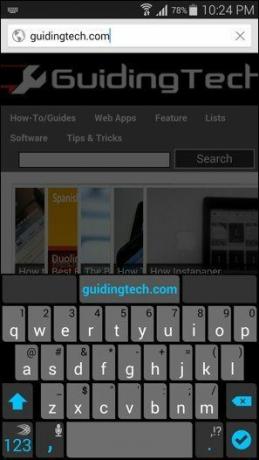
Nahoře – klávesnice Samsung vlevo, SwiftKey vpravo.
SwiftKey není nejlépe vypadající věc, ale vypadá mnohem lépe než klávesnice Samsung a má nejlepší sadu funkcí ze všech klávesnic.
10. Zakažte Samsung Apps, které můžete
Posledním krokem k tomu, abyste společnosti Samsung řekli ne, je deaktivace aplikací Samsung, které můžete. Nemůžete deaktivovat aplikace na systémové úrovni, jako je E-mail, Samsung Apps a Kalendář, ale budete překvapeni, kolik předinstalovaných aplikací Samsung můžete deaktivovat.

Tento seznam obsahuje Memo, ChatOn, Smart Remote, S Voice a dokonce S Health. Přejděte do zásuvky aplikace a dlouze stiskněte kteroukoli z výše uvedených aplikací. Nyní se v horní části obrazovky zobrazí panel nástrojů. Přetáhněte aplikaci na ikonu, která čte Zakázat. Zobrazí se varovná zpráva, která uvádí, jak aplikaci obnovit. Stačí kliknout na OK.
Zakázání těchto aplikací znamená, že nebudou bez vašeho svolení neustále běžet na pozadí. To také znamená, že nebudou zabírat zbytečnou RAM a baterii.
Jak se vám žije se svým S5?
Jaké změny jste provedli na svém S5, pokud nějaké? Dejte nám vědět, jak vaše S5 vypadá v komentářích níže. Screenshoty vítány.
Poslední aktualizace 3. února 2022
Výše uvedený článek může obsahovat přidružené odkazy, které pomáhají podporovat Guiding Tech. Nemá to však vliv na naši redakční integritu. Obsah zůstává nezaujatý a autentický.